在WinXP系統中,我們有時候因各種需要,我們會打開多個文件,程序等,瞬間任務欄就塞爆了,導致難以區分哪個是哪個。這時候我們就可以巧妙的利用注冊表將任務欄進行優化分組,將所有打開的文件或程序進行歸類。
具體操作方法:
1、運行注冊表編輯器,依次展開[HKEY_CURRENT_USER\SOFTWARE\MICROSOFT\WINDOWS\CURRENTVERSION \EXPLORER\ADVANCED ]分支,單擊菜單欄上的“編輯→新建→DWORD值”命令,將該DWORD值命名為“TaskbarGroupSize”。
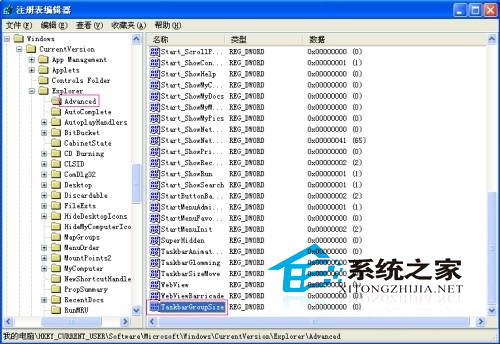
2、然後雙擊改變該DWORD的鍵值:
0——Windows XP會把最早打開的程序排在前面。
1——Windows XP會把最大的程序排在前面。
2——Windows XP會把兩個或以上相同程序的窗口組成一組。
3——Windows XP會把三個或以上相同程序的窗口組成一組。
3、根據自己的需要設置完畢後,關閉注冊表編輯器並重新啟動電腦。
操作完成後,你就可以試著打開多個文件、程序,就能發現任務欄按你剛設置的要求重新排列和分組了。這樣看著,是不是就簡潔明了多了呢。